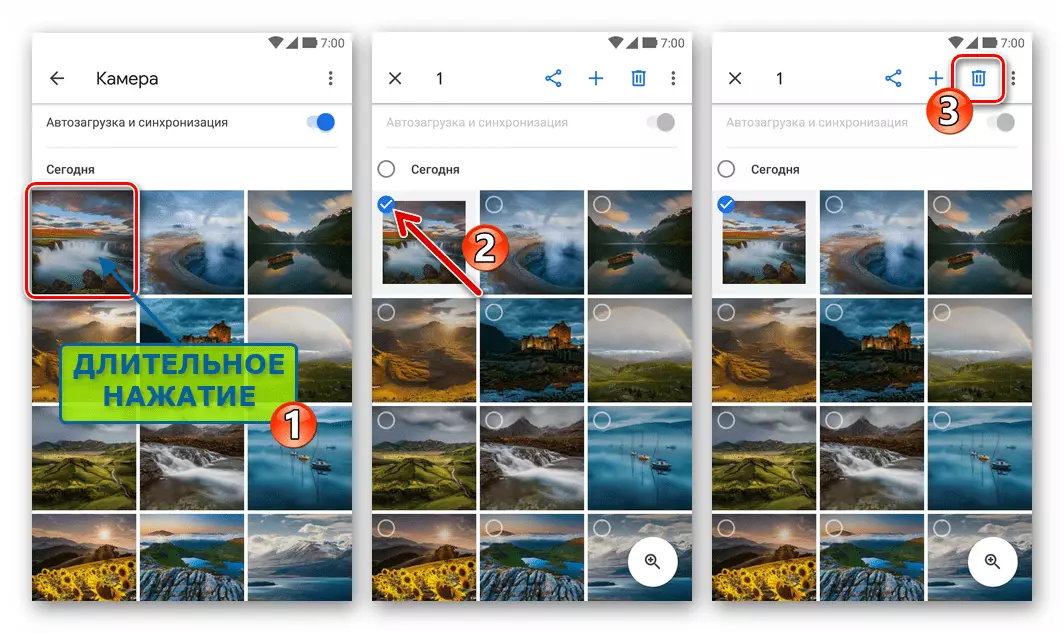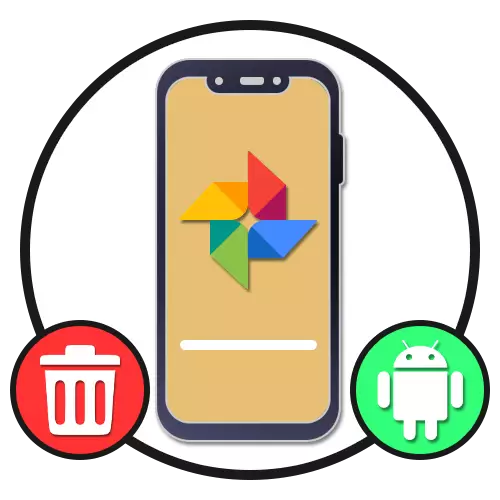
Pilihan 1: Aplikasi dipasang
Tombol aplikasi otomatis Google dipasang dina alat Androide tiasa mastikeun sacara lengkep tiasa dihapus sareng sadayana file anu dihubungkeun. Ka tungtung ieu, anjeun tiasa resort pikeun sababaraha solusi terbis dina kaayaan anu béda, tapi dina naon waé kéngingkeun uninstallation tanggapan.Métode 2: Labél aplikasi
- Hapus naon program android, kalebet poto Google, anjeun tiasa langsung ti layar utama atanapi ngalangkungan ménu aplikasi. Pikeun ngalakukeun ieu, ngabuka potong kompas sawian kanggo sababaraha detik sareng Séréd zona nganggo tandaan tétas "ngahapus" atanapi ngan disamping ku warna.
- Masakternatif, ampir sadaya penjajokan nyayikeun kamungkinan uninstall ngalangkungan menu kontra. Jang ngalampahkeun ieu, éta bakal cukup pikeun ngapus kompas potong kompas, tapi waktos ieu mung ngantosan rupa -awaran daptar hasilna.

Toél garis "Hapus" sareng mastikeun tindakan ngalangkungan jandela pop. Upami sadayana dilaksanakeun, prosedur uninstallation bakal dimimitian, sareng engké ngaleungit tina mémori smartphone.

Métode 3: Setélan Telepon
- Cara standar standar, tapi peryogi sakedik tindakan, nyaéta ngagunakeun parameter sistem operasi. Pikeun mupus hal anu saé, dibuka "setélan", angkat ka "aplikasi" tur milih "Google roth" tina daptar umum program.
- Aya dina halaman inpormasi aplikasi, nganggo tombol Pupus sareng pastikeun nganggo tombol "OK" dina jandela pop-up. Saatos éta, prosedur uninstallation pondok bakal dimimitian.

Tungguan dugi prosés réngsé sareng béwara anu pas dina layar. Punten dicatet yén lokasi sareng nami sababaraha barang tiasa ukur ngahasilkeun cangkang grafis sareng vérsi Android.
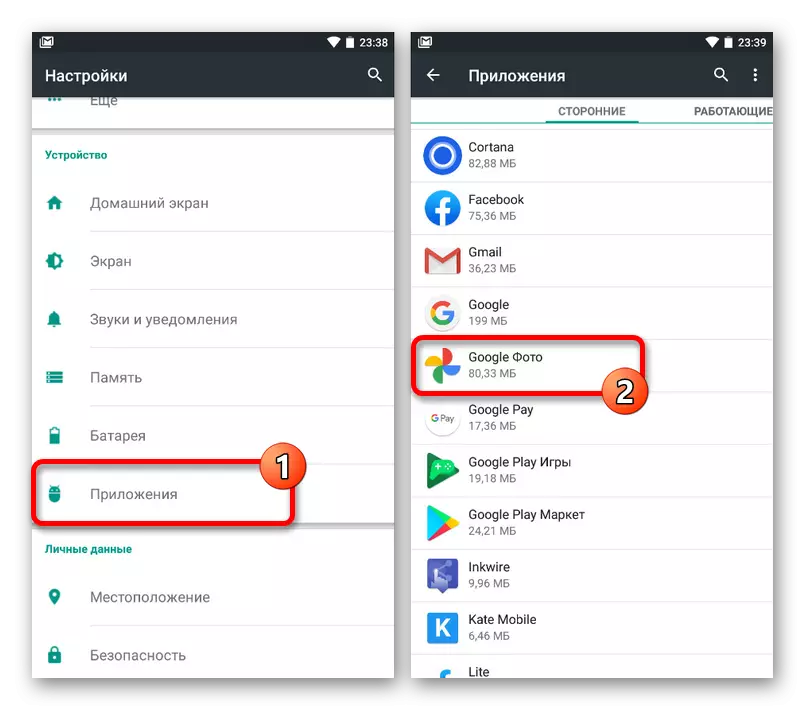
Métode 4: pihak katilu
- Anjeun tiasa nyingkirkeun Google Chone dina telepon henteu ngan ukur ku cara hartosna, tapi ogé nganggo bantosan program khusus sapertos Clepe. Buka parangkat lunak ieu, ketok ikon sareng tilu garis horizontal di juru layar sareng, ka ménu utama ".
- TUKA ka "Dipasang" Nganggo panel luhur sareng milari parangkat lunak anu ditaroskeun. Pikeun mupus kana halaman inpormasi anu lengkep, nganggo tombol Pupus.
- Ngaliwatan situs popup ngahapus sareng ngantosan parantos suksés. Hasilna, program kedah pensiunan sareng sagala file anu aya hubunganana.
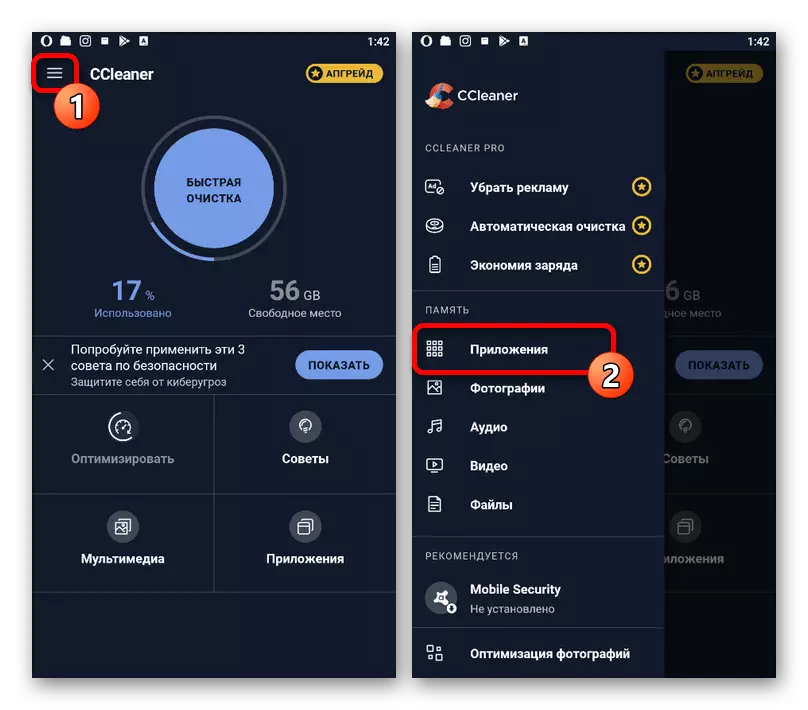


Masing-masing gambar atanapi sanés badé ngajawab tugas, tapi file grafis bakal tetep aya dina alat éta upami anjeun ogé dianggo sinkronisasi.
Pilihan 2: Aplikasi anu tos dipasang
Dina sababaraha smartphone, program diimbangi tiasa mertimbangkeun tiasa dimangas ku produsénna, kengéhna hartos anu paling katilu, moal nyangking hasil anu dipikahoyong katilu, moal nyangking hasil anu dipikahoyong katilu, moal nyangking hasil anu dipikahoyong katilu, moal nyangking hasil anu dipikahoyong Pikeun mupus dina hal ieu, anjeun kedah nyambung alat via kabel USB kana PC sareng nganggo salah sahiji utiliti khusus sacara terangkeun dina wanci misah.
Maca deui: Ngahapus aplikasi anu teu dibayar dina Android

Pilihan 3: Gambar di perpustakaan
Nalika Pilihan séjén tina Hapus Google, poto dina alat Android tiasa diaktur pikeun ngaberesihkeun gambar diri ngagunakeun fitur aplikasi. Dina waktos anu sami, sinkronisasi otomatis ogé tiasa didamel disapet, anu dijelaskeun dina instruksi anu misah.
Maca deui:
Ngahapus gambar dina poto Google
Mareuman poto Google dina Android